Outlook.com 또는 Skype 계정과 같은 Microsoft 계정이 있는 경우 Outlook.com 친구 및 가족과 채팅하거나 를 웹용 Microsoft 365 수 있습니다.
Outlook.com 또는웹용 Microsoft 365 채팅 또는 통화
-
페이지 맨 위에서 Skype 아이콘

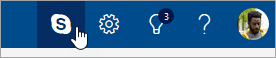
-
검색 상자에서 연락처를 검색하거나 최근 항목에서 이전 대화를 선택합니다. 여러 사용자와 새 대화를 시작하려면 새 채팅을 선택합니다.
-
화상 통화 또는 오디오 통화를 시작하려면 채팅 창에서 화상 통화 시작 또는 오디오 통화 시작 단추를 선택합니다.
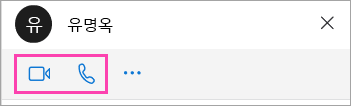
참고: 현재 Outlook.com 및 웹용 Microsoft 365 화상 통화 및 오디오 통화는 Microsoft Edge 및 Google Chrome에서만 지원됩니다.
채팅 알림 설정 변경
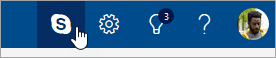
-
페이지 맨 위에서 Skype 아이콘

-
검색 상자 옆에 있는 세 개의 점을 선택합니다.
-
알림 설정을 선택합니다.
-
더 이상 원하지 않는 알림을 끄고 저장을 선택합니다.
Skype 연락처 관리
Skype 연락처를 관리하려면 컴퓨터에서 Skype 로그인해야 합니다. 자세한 내용은 데스크톱의 Skype에서 새 연락처 찾기를 어떻게 할까요? 참조하세요.
악성 콘텐츠 보고
컴퓨터에서 Skype 사용하여 연락처를 차단하고 남용을 보고합니다. Skype 남용 또는 원치 않는 연락처를 보고하는 방법에 대한 자세한 내용은 Skype 개인 정보 및 보안 페이지를 참조하세요.
여전히 도움이 필요하세요?
support.skype.com Skype 지원을 받으세요.
|
|
Outlook.com 지원을 받으려면 여기를 클릭하거나 메뉴 모음에서 도움말을 선택하고 쿼리를 입력하세요. 셀프 도움말로 문제가 해결되지 않는 경우 아래 여전히 도움이 필요하신가요?로 스크롤한 다음 예를 선택합니다. Outlook.com 문의하려면 로그인해야 합니다. 로그인할 수 없는 경우 여기를 클릭합니다. |
|
|
|
Microsoft 계정 및 구독에 대한 기타 도움이 필요하면 계정 및 청구 도움말을 방문하세요. |
|
|
|
도움을 받고 다른 Microsoft 제품 및 서비스의 문제를 해결하려면 여기에 문제를 입력하세요. |
|
|
|
Outlook.com Community에 질문을 올리고 토론하며 지식을 공유하세요. |











